Vaizdų apsaugojimas
- Atskirų vaizdų apsaugojimas mygtuku
/
- Atskirų vaizdų apsaugojimas per meniu
- Apsaugotino vaizdų diapazono nurodymas
- Visų aplanke arba kortelėje esančių vaizdų apsaugojimas
Svarbius vaizdus galite apsaugoti nuo atsitiktinio ištrynimo.
Pastaba
- Apsaugoto vaizdo negalima ištrinti naudojant fotoaparato trynimo funkciją. Norėdami ištrinti apsaugotą vaizdą, pirmiausia turite atšaukti apsaugą.
- Jei ištrinsite visus vaizdus (), liks tik apsaugotieji vaizdai. Tai patogu pageidaujant iškart ištrinti visus nereikalingus vaizdus.
- Balso atmintines galima pridėti prie apsaugotų vaizdų. Taip pat galima papildomas balso atmintines pridėti prie vaizdų su esamomis balso atmintinėmis.
Atskirų vaizdų apsaugojimas mygtuku  /
/
-
Pasirinkite vaizdą, kurį ketinate apsaugoti.
- Sukdami ratuką
pasirinkite apsaugotiną vaizdą.
- Sukdami ratuką
-
Apsaugokite vaizdą.

- Paspauskite mygtuką
/
, kad apsaugotumėte vaizdą. Tai padarius, vaizdas pažymimas piktograma
(1), kuri rodoma ekrano viršuje.
- Norėdami atšaukti vaizdo apsaugojimą ir pašalinti piktogramą
, dar kartą paspauskite mygtuką
/
.
- Norėdami apsaugoti kitą vaizdą, pakartokite 1 ir 2 žingsnius.
- Paspauskite mygtuką
Atskirų vaizdų apsaugojimas per meniu
-
Pasirinkite parinktį [
: Protect images/
: Apsaugoti vaizdus].
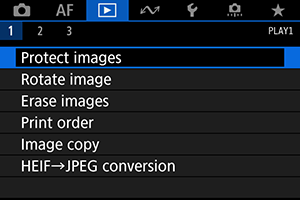
-
Pasirinkite [Select images/Pasirinkti vaizdus].
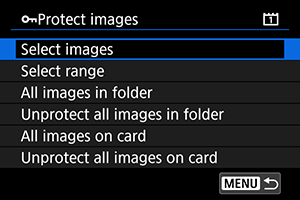
-
Pasirinkite vaizdą, kurį ketinate apsaugoti.
- Sukdami ratuką
pasirinkite apsaugotiną vaizdą.
- Sukdami ratuką
-
Apsaugokite vaizdą.
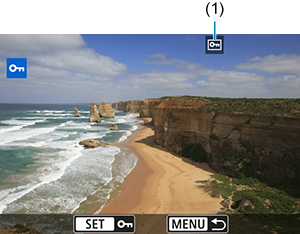
- Paspauskite mygtuką
, kad apsaugotumėte pasirinktą vaizdą. Tai padarius, vaizdas pažymimas piktograma
(1), kuri rodoma ekrano viršuje.
- Norėdami atšaukti vaizdo apsaugojimą ir pašalinti piktogramą
, dar kartą paspauskite mygtuką
.
- Norėdami apsaugoti kitą vaizdą, pakartokite 3 ir 4 veiksmus.
- Paspauskite mygtuką
Apsaugotino vaizdų diapazono nurodymas
Žiūrėdami į vaizdus įjungę rodyklės rodinį, galite nurodyti pirmą ir paskutinį diapazono vaizdus, kad iškart apsaugotumėte visus nurodytus vaizdus.
-
Pasirinkite [Select range/Pasirinkti diapazoną].
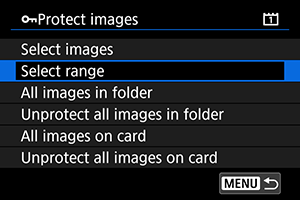
-
Nurodykite vaizdų diapazoną.

- Pasirinkite pirmą vaizdą (pradžios tašką).
- Po to pasirinkite paskutinį vaizdą (pabaigos tašką). Apsaugomi pasirinkto diapazono vaizdai ir atsiranda piktograma
.
- Norėdami pasirinkti kitą apsaugotiną vaizdą, pakartokite 2 veiksmą.
Visų aplanke arba kortelėje esančių vaizdų apsaugojimas
Galite iškart apsaugoti visus aplanke arba kortelėje esančius vaizdus.
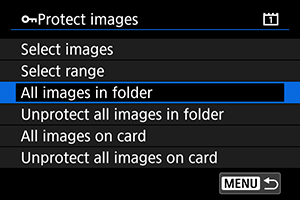
- Pasirinkus parinktį [All images in folder/Visi aplanke esantys vaizdai] arba [All images on card/Visi kortelėje esantys vaizdai] skirtuke [
: Protect images /
: Apsaugoti vaizdus], apsaugomi visi aplanke arba kortelėje esantys vaizdai.
- Norėdami atšaukti apsaugą, pasirinkite [Unprotect all images in folder/Atšaukti visų aplanke esančių vaizdų apsaugą] arba [Unprotect all images on card/Atšaukti visų kortelėje esančių vaizdų apsaugą].
-
Jei skirtuke [
: Set image search conditions/
: Nustatyti vaizdo paieškos sąlygas] (), nustatytos paieškos sąlygos, ekranas pasikeis į [All found images/Visi rasti vaizdai] ir [Unprotect all found/Atšaukti visų rastų apsaugą].
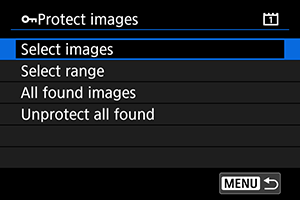
- Jei pasirinksite [All found images/Visi rasti vaizdai], bus apsaugoti visi rasti vaizdai, išfiltruoti taikant paieškos sąlygas.
- Jei pasirinksite [Unprotect all found/Atšaukti visų rastų apsaugą], bus atšaukta visų rastų vaizdų apsauga.
Pastaba
- Vaizdų apsaugojimas arba jų apsaugos panaikinimas pasirenkant [All images on card/Visi kortelėje esantys vaizdai] arba [Unprotect all images on card/Atšaukti visų kortelėje esančių vaizdų apsaugą] galioja kortelei, pasirinktai [
: Record func+card/folder sel./
: Įrašymo funkcija + kortelės/aplanko pasirinkimas] (arba dalyje [
Record/play/
Įrašymas/leidimas ]/[
Record/play/
Įrašymas leidimas], arba [
Play/
Leidimas]/[
Play/
Leidimas]).